win10电脑任务栏时钟图标消失如何解决?
2019年11月05日|作者:速骑士|分类:常见系统问题|来源:www.suqishi.com
最近,win10系统的用户发现当用户使用计算机时,任务栏右下角的时钟图标消失了。用户不知道如何调出时钟。这非常令人痛苦。那么,win10系统任务栏时钟图标不见了该怎么办?今天给大家共享Win10系统任务栏时钟图标消失的解决方案。
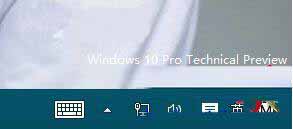
任务栏时钟图标消失的解决方案:
1。右键单击任务栏空白区域的鼠标右键,然后从菜单中选择属性;如图所示:
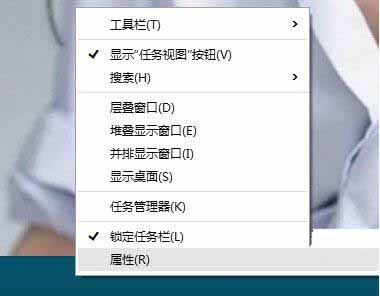
2。在任务栏和开始菜单属性界面中,在任务栏选项卡下,找到通知区域项,然后单击以后自定义;如下图所示:
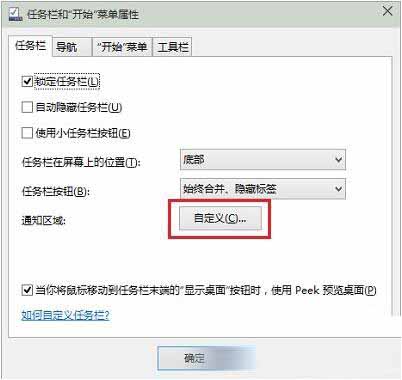
3。在通知区域图标界面,单击底部启用或禁用系统图标;如下所示:
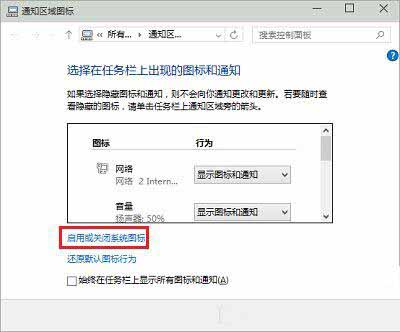
4。在系统图标界面中,单击时钟后面的向下箭头,单击所选内容中的启用,然后单击底部以确认!如图所示:
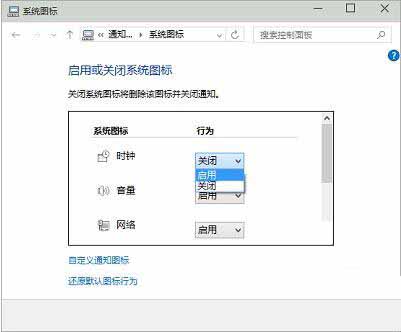
此处共享win10系统任务栏时钟图标消失的解决方案。时钟图标丢失。这可能是由错误引起的,也可能是系统本身的原因。但是无论出于何种原因,每个人都知道时钟图标位于任务栏设置中的自定义项很好。
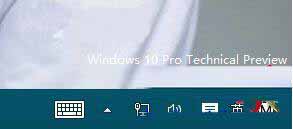
任务栏时钟图标消失的解决方案:
1。右键单击任务栏空白区域的鼠标右键,然后从菜单中选择属性;如图所示:
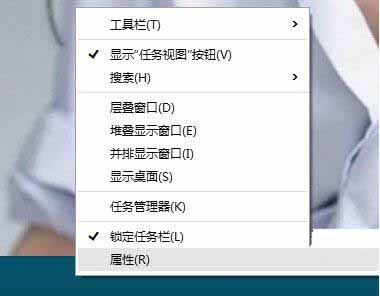
2。在任务栏和开始菜单属性界面中,在任务栏选项卡下,找到通知区域项,然后单击以后自定义;如下图所示:
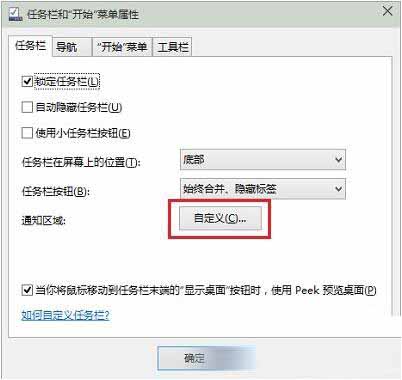
3。在通知区域图标界面,单击底部启用或禁用系统图标;如下所示:
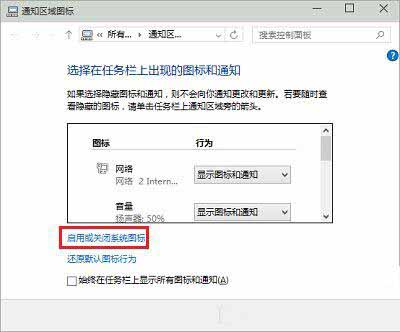
4。在系统图标界面中,单击时钟后面的向下箭头,单击所选内容中的启用,然后单击底部以确认!如图所示:
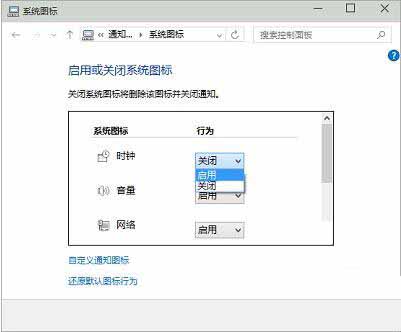
此处共享win10系统任务栏时钟图标消失的解决方案。时钟图标丢失。这可能是由错误引起的,也可能是系统本身的原因。但是无论出于何种原因,每个人都知道时钟图标位于任务栏设置中的自定义项很好。
【上一篇】
win8电脑解除限制网速的方法?
【下一篇】
win10电脑如何开启内存锁定页?
如果您有什么不懂的欢迎加入速骑士QQ交流群:
热门阅读
常见系统问题
速骑士一键重装( www.suqishi.com ) 版权所有 粤ICP备19037620号-2


